Робота з меню
Робота з меню
Запуск програми та вихід із неї
Натисніть кнопку «Пуск», виберіть команду «Программы» у головному меню, а потім виберіть потрібну для запуску програму
(можливо, її треба знайти в одній чи декількох вкладених папках).
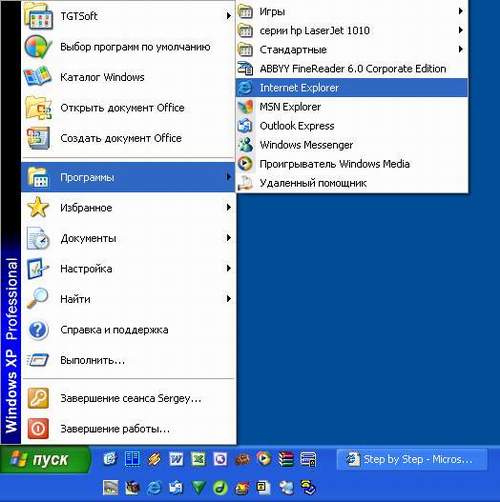
Після запуску програми (у прикладі, що наводиться, це — «Internet Explorer») відповідна їй кнопка «Step by Step-Microsoft Int…» з'являється на панелі задач. Щоб завершити (закрити) програму, натисніть мишею кнопку закриття вікна, що розташована у правому верхньому його куті.
Перемикання між програмами
Натисніть на панелі задач кнопку програми, яку ви хочете зробити активною (працювати з нею у даний момент).
Вікно активної програми з'явиться на передньому плані перед іншими вікнами. Одночасно заголовок активного вікна стане більш яскравим.
Також зручно для перемикання між програмами використовувати команду Alt+Tab. У діаллоговому вікні що 'являється, достатньо утримуючи
Alt, клавішою Tab вибрати бажану програму
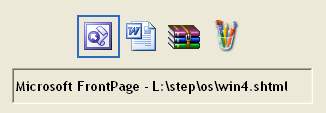
Відкриття документів
Щоб відкрити документ, з яким ви працювали нещодавно, причому зразу у потрібному застосуванні, натисніть кнопку «Пуск» та
виконайте команду «Документы», після чого виберіть потрібний документ.
Пошук на комп'ютері
Щоб почати пошук файлів або папок на комп'ютері, натисніть кнопку «Пуск» та виконайте команду «Найти»,
після чого оберіть пункт «Файлы и папки...».

Якщо ваш комп'ютер приєднаний до мережі, то крім згаданого пункту будуть присутні також пункти «Компьютер...», «В Интернете...» та «Людей». Після виконання вказаних дій на робочому столі з'явиться наступне вікно пошуку:

Визначить, що і де ви хочете шукати, та натисніть кнопку «Найти».
Запуск програм за допомогою команди «Выполнить...»
Щоб запустити будь-яку програму, розташовану на дисках вашого комп'ютера, натисніть кнопку «Пуск» та виконайте команду «Выполнить»,
після чого на робочому столі з'явиться наступне вікно панелі запуску програми:

Введіть назву програми разом із повним шляхом до неї та натисніть кнопку «OK». Якщо ви не знаєте точного імені або місця знаходження програми, скористайтеся кнопкою «Обзор...».